Paprastas ir greitas „Android“ šakninio programavimo vadovas

Įvedę root teises į „Android“ telefoną, gausite visišką prieigą prie sistemos ir galėsite paleisti daugybę programų, kurioms reikalinga root teisė.
Vis daugiau mobiliųjų telefonų pašalina ausinių lizdą, todėl Bluetooth ausinės tampa vis populiaresnės. Vienas iš didžiausių „Bluetooth“ ausinių privalumų yra laidų trūkumas, suteikiantis jums laisvę judėti, nebūtinai neturėdamas telefono. Deja, kartais gali kilti ryšio ar atkūrimo problemų. Surinkome trikčių šalinimo patarimų sąrašą, kuris padės, jei kyla problemų dėl „Android“ telefono „Bluetooth“ ausinių.
Paveikto įrenginio ar įrenginių paleidimas iš naujo beveik visada turėtų būti pirmasis trikčių šalinimo veiksmas, nes tai gali išspręsti stebėtinai daug problemų. Turėtumėte iš naujo paleisti ausines ir telefoną, kad tai veiktų geriausiai.
Daugelyje telefonų yra greitos prieigos mygtukas, leidžiantis išjungti „Bluetooth“. Net jei tai mažai tikėtina, turėtumėte patikrinti savo telefoną ir įsitikinti, kad kišenėje ar krepšyje netyčia neišjungėte „Bluetooth“.
Pabandykite atjungti ir vėl prijungti „Bluetooth“ ryšį tarp telefono ir ausinių. Jei tai nepadeda, pabandykite juos atjungti, tada vėl susieti.
Geriausias būdas išsiaiškinti, kuris įrenginys sukelia problemą, yra išbandyti juos abu su skirtingais įrenginiais. Turėtumėte pabandyti prijungti „Bluetooth“ ausines prie kito „Bluetooth“ įrenginio, pvz., kompiuterio, taip pat prijungti telefoną prie kitų „Bluetooth“ ausinių ar garsiakalbio.
Akivaizdu, kad akumuliatoriaus energijos reikia, kad telefonas ir ausinės veiktų. Patikrinkite, ar jie abu turi pakankamai galios. Jei jūsų ausinėse nėra akumuliatoriaus indikatoriaus, turėtų pakakti kelių įkrovimo minučių, kad būtų galima nustatyti, ar problema kilo dėl akumuliatoriaus įkrovimo.
Jei nė vienas iš šių pataisymų neveikia, galite pabandyti visiškai išvalyti „Bluetooth“ nustatymus. Norėdami tai padaryti, telefono nustatymų programoje atidarykite programų sąrašą ir bakstelėkite „Bluetooth“. Jei „Bluetooth“ nėra sąraše, gali reikėti įjungti „Rodyti sistemos programas“. Norėdami tai padaryti, bakstelėkite trijų taškų piktogramą viršutiniame dešiniajame kampe, tada pasirinkite „Rodyti sistemos programas“.
Patarimas: tikslus prieigos prie jo būdas gali skirtis įvairiuose telefonuose. Šios instrukcijos skirtos „Samsung Galaxy S10e“.
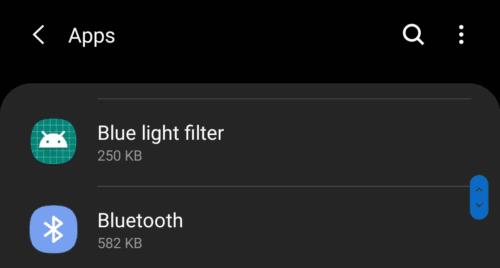
Programų sąraše bakstelėkite „Bluetooth“, gali reikėti „Rodyti sistemos programas“.
Suradę ir paspaudę „Bluetooth“, bakstelėkite „Saugykla“, kad tvarkytumėte išsaugotus „Bluetooth“ duomenis.
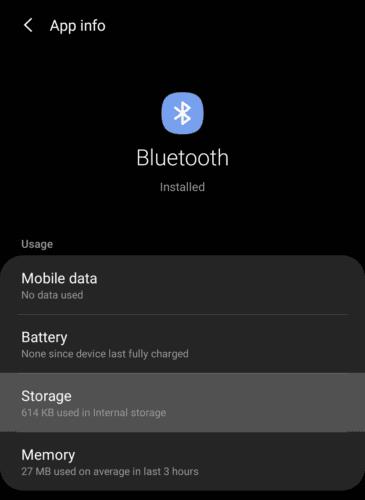
Bakstelėkite „Saugykla“, kad tvarkytumėte išsaugotus „Bluetooth“ duomenis.
Ekrano apačioje yra dvi parinktys: „Išvalyti talpyklą“ ir „Išvalyti duomenis“. Pirmiausia turėtumėte pabandyti išvalyti talpyklą, tada duomenis, jei tai neišsprendžia problemos.
Pastaba: atliekant šį veiksmą gali reikėti vėl susieti visus „Bluetooth“ įrenginius su telefonu.
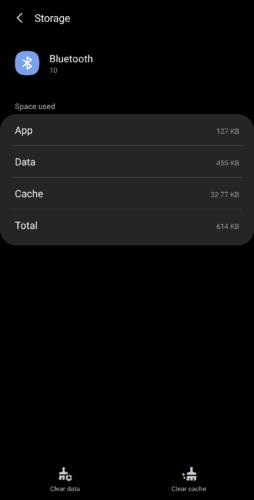
Pirmiausia pabandykite išvalyti „Bluetooth“ talpyklą, tada duomenis, jei tai neišsprendžia problemos.
Susisiekite su klientų aptarnavimo tarnyba
Jei visa kita nepavyksta, pabandykite susisiekti su telefono ir ausinių gamintojų klientų aptarnavimo skyriumi. Bet kuris iš jų gali suteikti jums konkrečiam įrenginiui skirtą palaikymą.
Įvedę root teises į „Android“ telefoną, gausite visišką prieigą prie sistemos ir galėsite paleisti daugybę programų, kurioms reikalinga root teisė.
„Android“ telefono mygtukai skirti ne tik garsumui reguliuoti ar ekranui pažadinti. Atlikus kelis paprastus pakeitimus, jie gali tapti sparčiaisiais klavišais, skirtais greitai nufotografuoti, praleisti dainas, paleisti programas ar net įjungti avarines funkcijas.
Jei palikote nešiojamąjį kompiuterį darbe ir turite skubiai išsiųsti ataskaitą viršininkui, ką daryti? Naudokite išmanųjį telefoną. Dar sudėtingiau – paverskite telefoną kompiuteriu, kad galėtumėte lengviau atlikti kelias užduotis vienu metu.
„Android 16“ turi užrakinimo ekrano valdiklius, kad galėtumėte keisti užrakinimo ekraną pagal savo skonį, todėl užrakinimo ekranas yra daug naudingesnis.
„Android“ vaizdo vaizde režimas padės sumažinti vaizdo įrašą ir žiūrėti jį vaizdo vaizde režimu, žiūrint vaizdo įrašą kitoje sąsajoje, kad galėtumėte atlikti kitus veiksmus.
Vaizdo įrašų redagavimas „Android“ sistemoje taps lengvas dėka geriausių vaizdo įrašų redagavimo programų ir programinės įrangos, kurią išvardijome šiame straipsnyje. Įsitikinkite, kad turėsite gražių, magiškų ir stilingų nuotraukų, kuriomis galėsite dalytis su draugais „Facebook“ ar „Instagram“.
„Android Debug Bridge“ (ADB) yra galinga ir universali priemonė, leidžianti atlikti daugybę veiksmų, pavyzdžiui, rasti žurnalus, įdiegti ir pašalinti programas, perkelti failus, gauti šaknines ir „flash“ ROM kopijas, kurti įrenginių atsargines kopijas.
Su automatiškai spustelėjamomis programėlėmis. Jums nereikės daug ką daryti žaidžiant žaidimus, naudojantis programėlėmis ar atliekant įrenginyje esančias užduotis.
Nors stebuklingo sprendimo nėra, nedideli įrenginio įkrovimo, naudojimo ir laikymo būdo pakeitimai gali turėti didelės įtakos akumuliatoriaus nusidėvėjimo sulėtinimui.
Šiuo metu daugelio žmonių mėgstamas telefonas yra „OnePlus 13“, nes be puikios aparatinės įrangos, jis taip pat turi jau dešimtmečius egzistuojančią funkciją: infraraudonųjų spindulių jutiklį („IR Blaster“).







